Schon Anfang März gab es die Meldung, dass Samsung die SmartThings als Windows 10 App in den Microsoft Store bringen will. WalkingCat hat nun den Link zur App im Store schon einmal gefunden.
Wer also sein Licht oder sonstige smarte Geräte über die Windows 10 App steuern möchte, kann sich entweder den Link schon einmal merken, oder die App herunterladen. Ist die App installiert, wird wie im Bild zu sehen ist SmartThings automatisch installiert. Es erscheint dann in der App ein Download-Button und dann kann es auch schon los gehen mit der „Steuerei“, oder dem Auffinden von verlorenen Geräten.
Solange die App im Store nicht verfügbar ist, kann man sie auch manuell herunterladen.
- Installiert werden kann die App ab Windows 10 1809 oder höher (ARM, ARM64, x64, x86)
- store.rg-adguard.net
- Wie immer von links nach rechts:
- ProductId | 9n3zbh5v7hx6 | RP kann bleiben | ✔ drücken.
- Die SAMSUNGELECTRONICSCO.LTD.SmartThingsWindows … 3c1yjt4zspk6g.msixbundle herunterladen, umbenennen und dann das Paket per Doppelklick installieren.
Windows 10 Tutorials und Hilfe
In unserem Windows 10 Wiki findet ihr sehr viele hilfreiche Tipps und Tricks. Falls ihr Fragen habt, dann stellt diese ganz einfach bei uns im Forum.
- Installationsmedien: Aktuelle Installationsdateien findet ihr hier immer in der rechten Sidebar. Windows 10 2004 ISO (19041), oder 20H2 (2009) ISO (19042), Windows 10 21H1 (19043) ISO
- Installation: Windows 10 Clean installieren, Win 10 2004 / 20H2 / 21H1 neu installieren
- Aktuelle Probleme mit der: Windows 10 2004 / 20H2 / 21H1
- Reparaturen: Inplace Upgrade Reparatur, Win 10 reparieren über DISM, sfc und weiteres, Windows Update reparieren, Startmenü reparieren, Apps reparieren, Store reparieren, Netzwerk reparieren
- Anmeldung: Win 10 automatische Anmeldung
- Entfernen, Deinstallieren: Apps deinstallieren
- Datei Explorer: Ordner unter Dieser PC entfernen, Netzwerk, OneDrive u.a. im Explorer entfernen
- Richtige Nutzung: Startmenü richtig nutzen, Suche richtig nutzen,
- Wichtig: In jedem Tutorial steht, für welche Version es geeignet ist.

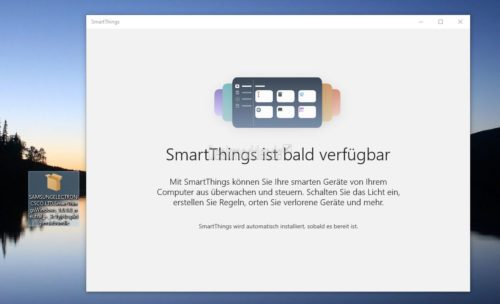







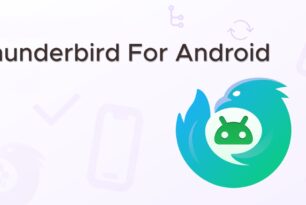
Hilfreich für alle, die in einem Orwell-Haushalt mit 24/7-Internetüberwachung leben. Mein „smarter“ Kühlschrank gibt mir kein Essen mehr, seit ich heute die Falschen gewählt habe. Im Ernst: Wer so albtraumhafte Gadgets benutzt, dem ist nicht mehr zu helfen.
Viele Grüße nach Aluhuthausen!
Du frindest einen Fernseher, sei ein Albtraumhaftes Gadget? nah dann mach den Pc aus
Woohooo.. Nun kann ich bald auch endlich vom PC aus den Fernseher leiser stellen oder das Licht dimmen, ohne auch nur ein Wort der Alexa sagen zu müssen. Nein im ernst, ich finde es gut
Oder annschalten! ich suche ständig meine Fernbedienung!
Hallo, umbenennen in was? msi und exe lassen sich nicht starten.
Vielen Dank für eure Hilfe. VG Alex
.msix
Ganz einfach den Namen aus store.rg-adguard.net kopieren.
In was umbenennen? LG Juergen
Hallo Jürgen, in der Anleitung aus obigem Link steht: Datei ***.msixbundle herunterladen, umbenennen und installieren. Mit dem Umbenennen komme ich nicht weiter. Habe die Erweiterung .msi und .exe probiert. Lässt sich so aber nicht installieren.
Vg Alex
Die Datei musst Du in *. msixbundle umbenennen. Das ist die richtige Endung für die Datei.
Kopiere ganz einfach den Namen aus store.rg-adguard.net, den du angeklickt hattest zum Herunterladen.
Die App meldet „SmartThings ist jetzt verfügbar“.
Klickt man aber auf Herunterladen, wird man zur App-Store-Seite geleitet, wo dann steht:
„SmartThings Windows ist zur zeit nicht verfügbar.“
Dachte nur ihr solltet das wissen